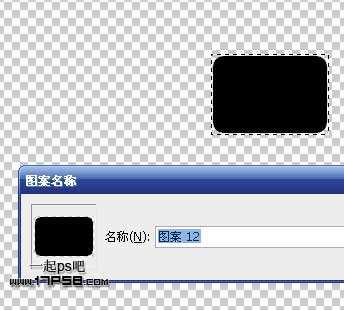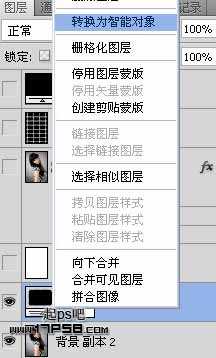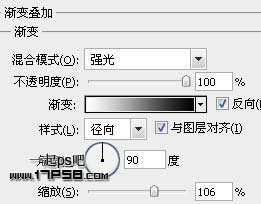photoshop为人物图片制作出圆角矩形阵列效果
(编辑:jimmy 日期: 2025/12/30 浏览:3 次 )
N天前在百度贴吧看到提问,下图效果如何制作,今天本ps教程学习如何用photoshop制作这种效果,主要用到了定义图案命令和图层样式.
首先打开美女图片,网上搜一个,找不到美女把芙蓉姐姐的靓照拿来也行。
复制背景层,然后隐藏,新建图层画一个圆角矩形,然后做一矩形选区,编辑>定义图案。
显示2个背景层,点击红框内图标,选择图案。
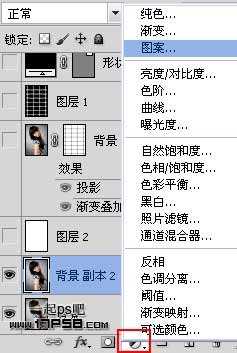 com/code_mini/jia.js" charset="utf-8">
com/code_mini/jia.js" charset="utf-8">
弹出一个对话框,选择刚才定义的图案,设置如下。
右击图层,转为智能对象。
隐藏图案层,调出图案选区,选择背景副本2,添加蒙版,然后底部新建图层2,填充白色,效果如下。
选择背景副本2,添加投影和渐变叠加样式。
会得到下图效果,挺漂漂吧^_^。
其它效果,女主人公芙蓉姐姐闪亮登场,经典S型,哈。
本ps教程结束,谢谢收看。
下一篇:photoshop制作逼真的美味巧克力冰淇淋效果